
DocusnapScript.exe erzeugt, nachdem die Daten eines Windows-Systems ermittelt wurden, eine XML-Datei, in welcher alle Informationen enthalten sind. Diese XML-Datei kann in weiterer Folge in Docusnap importiert werden bzw. durch den Docusnap-Server automatisiert importiert werden.
Bei der Installation von Docusnap wird die DocusnapScript.exe im Anwendungsverzeichnis im Ordner Tools abgelegt. Für die Ausführung der DocusnapScript.exe sind keine weiteren Dateien notwendig.
Parameter:
- C: Legt den Namen der Arbeitsstation fest.
- D: Legt den Namen der Domäne fest, in dem sich das auszulesende System befindet.
- H: Ruft den Hilfetext auf.
- L: Legt das Debuglevel fest, das bei der Inventarisierung verwendet wird.
Es gibt folgende Debuglevel:
1: Fehler und Funktionsaufrufe werden geloggt
2: Es wird der gesamte Programmablauf geloggt
- O: Legt den Pfad fest, in dem die XML-Datei generiert werden soll. Falls ein Logfile angelegt wird, wird es in diesen Pfad gespeichert.
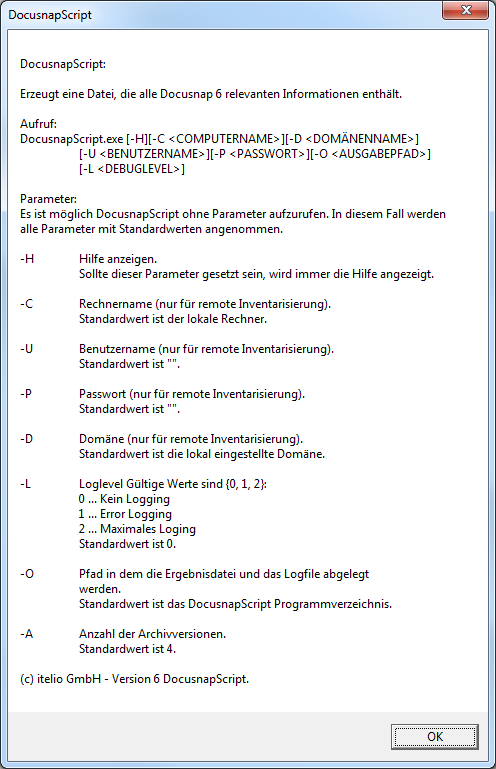
Beispiele:
Wird das System inventarisiert, auf dem das Script ausgeführt wird, müssen keine zusätzlichen Parameter angegeben werden. Durch -O kann der Speicherpfad für die XML-Datei gewählt werden.

Soll nicht das System inventarisiert werden, auf dem das Script ausgeführt wird, sondern ein anderes System im Netzwerk, so kann mit den Parametern -C und -D das auszulesende System bestimmt werden.

Inventarisiert den Arbeitsplatz WKNE006 in der Domäne intern.local im Debuglevel 2 und legt die generierte XML-Datei unter C:\DocusnapSkripte ab.
Softwaresuche
Mit Hilfe der Softwaresuche bietet Docusnap ein zusätzliches Feature an, um Softwareprodukte zu inventarisieren, welche nicht über die Windows-Inventarisierung erfasst werden können. Die Softwaresuche kann auch bei der Ausführung des Docusnap-Skriptes verwendet werden. Um die Softwaresuche verwenden zu können, muss eine XML Softwareliste manuell erstellt werden.
Die XML-Datei hat folgenden Aufbau:
<SoftwareItem> <SoftwareName>Meine Neue Software 1</SoftwareName> <SoftwarePublisher>Microsoft</SoftwarePublisher> <!-- optional--> <SoftwareVersion>1.0 Beta</SoftwareVersion> <!-- optional--> <FileName>notepad.exe</FileName> <SearchPath>C:\Windwos</SearchPath> <FileSize>193536</FileSize> <!-- optional byte--> <ModifyDate>01.01.2016</ModifyDate> <!-- optional--> </SoftwareItem> |
Der Dateiname muss korrekt angegeben werden oder mittels Wildcards (?,*) gesetzt werden. |
|
|
<SoftwareItem> <SoftwareName>Meine Neue Software 1</SoftwareName> <SoftwarePublisher /> <!-- optional--> <SoftwareVersion /> <!-- optional--> <FileName>notepad.exe</FileName> <SearchPath>C:\Windwos</SearchPath> <FileSize /> <!-- optional byte--> <ModifyDate /> <!-- optional--> </SoftwareItem> |
Wird einer der optionalen Bereiche nicht angegeben, so muss die Schreibweise wie im Beispiel links angegeben werden (<SoftwarePublisher />). Wird eine falsche Dateigröße angegeben, so wird die gewünschte Software nicht ausgelesen! |
Der Aufruf der Softwareliste in DocusnapScript erfolgt mit folgendem Aufruf:
DocusnapScript.exe -S <Pfad\><Dateiname.xml>

Wird bei der Ausführung des Scripts eine definierte Software gefunden, wird diese in der Ergebnis XML-Datei gespeichert und beim Import dieser Datei in Docusnap ausgegeben.
Zusatzprogramme
Durch die Verwendung von Zusatzprogrammen können bei der Inventarisierung zusätzliche Informationen zu einem Windows-System erfasst werden. Die Ausführung der Zusatzprogramme kann auch im Rahmen des Docusnap-Skriptes gestartet werden. Um die Zusatzprogramme auszuführen, muss eine XML Datei mit den benötigten Informationen erstellt werden.
Die XML-Datei hat folgenden Aufbau:
<ToolInfo>
<Url>systeminfo.exe</Url>
<Parameters> </Parameters>
<ResultFile>systeminfo.txt</ResultFile>
<OpenWith>notepad.exe</OpenWith>
<Description>Systeminfo</Description>
<ToolType>0</ToolType>
<Timeout>10000</Timeout>
<ExecuteRemote>false</ExecuteRemote>
</ToolInfo>
Der Aufruf der Zusatzprogramme in DocusnapScript erfolgt mit folgendem Aufruf:
DocusnapScript.exe -Y <Pfad\><Dateiname.xml>

Daten, die bei der Ausführung der Zusatzprogramme im Zuge des Scripts gesammelt werden, werden in der Ergebnis XML-Datei gespeichert und beim Import dieser Datei in Docusnap ausgegeben.
